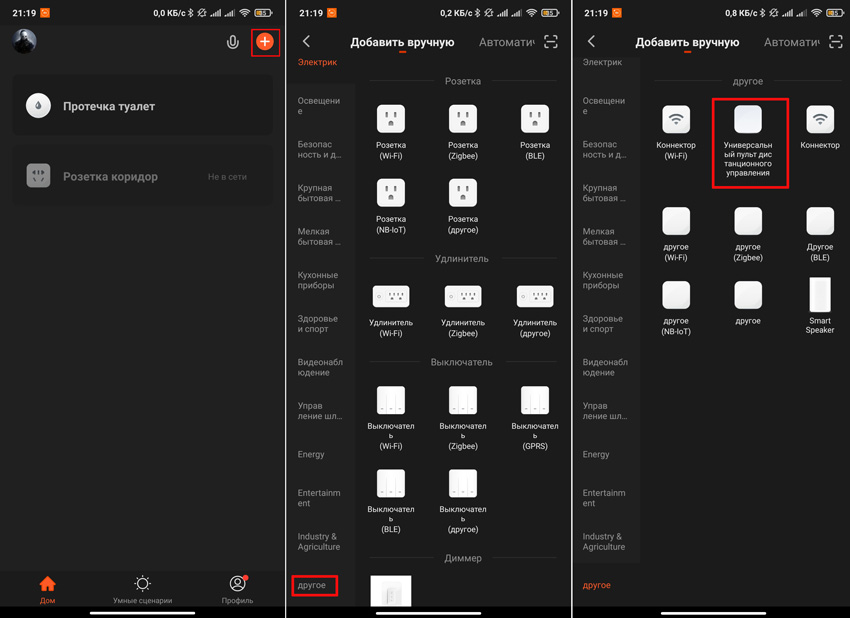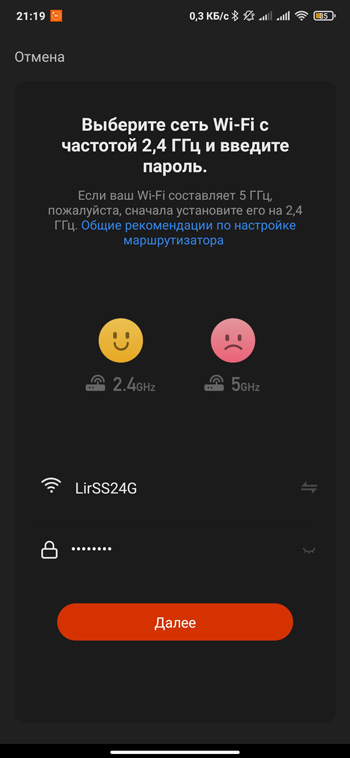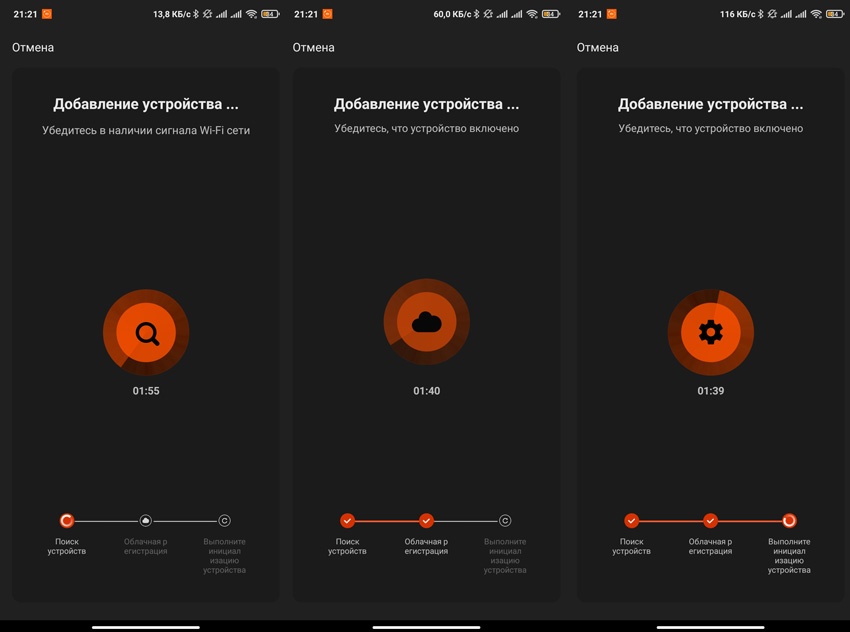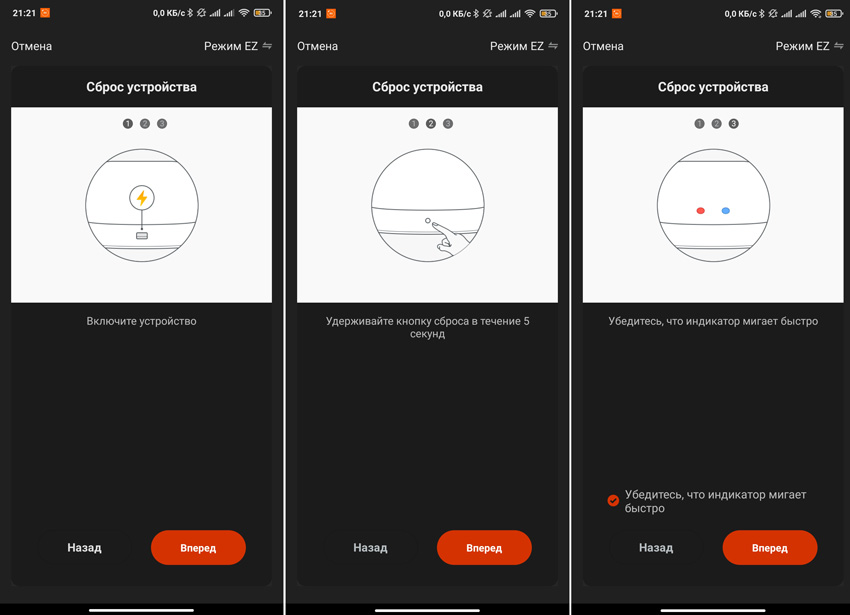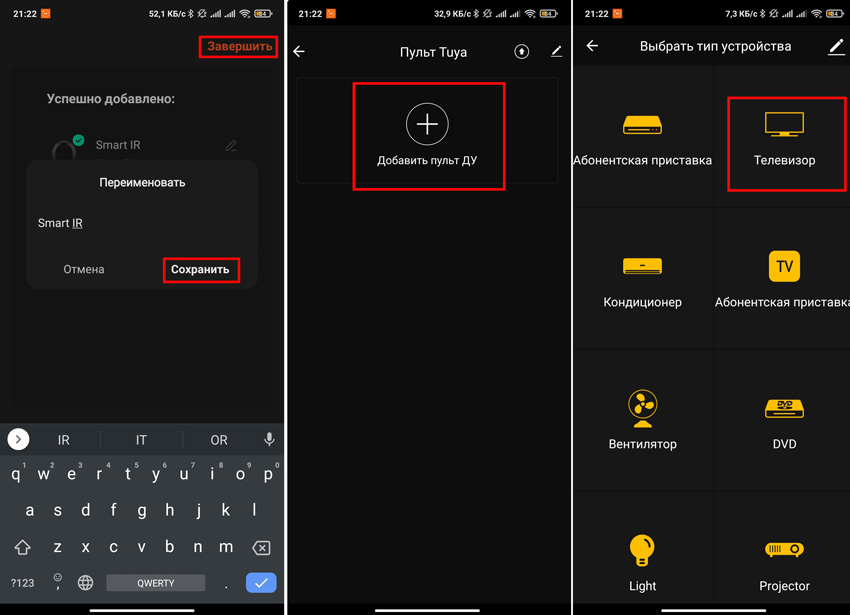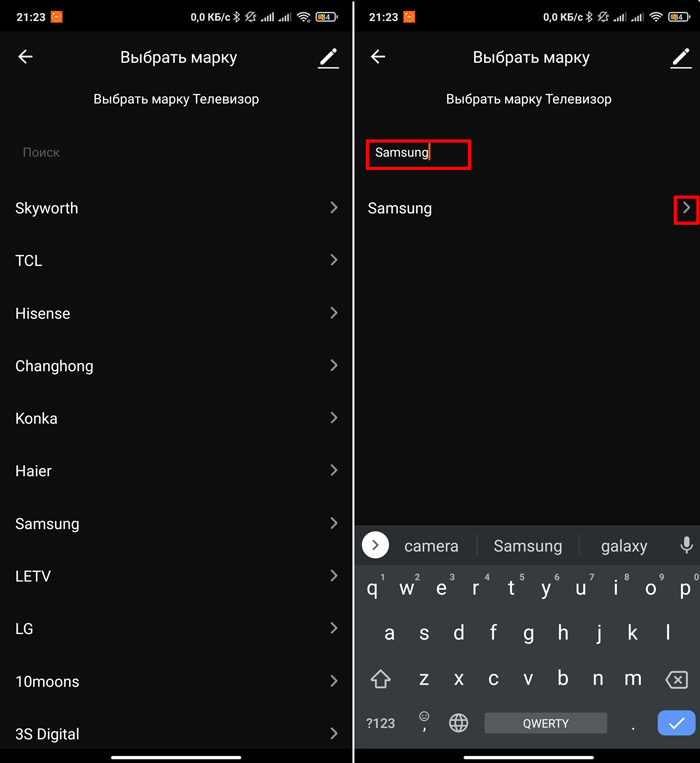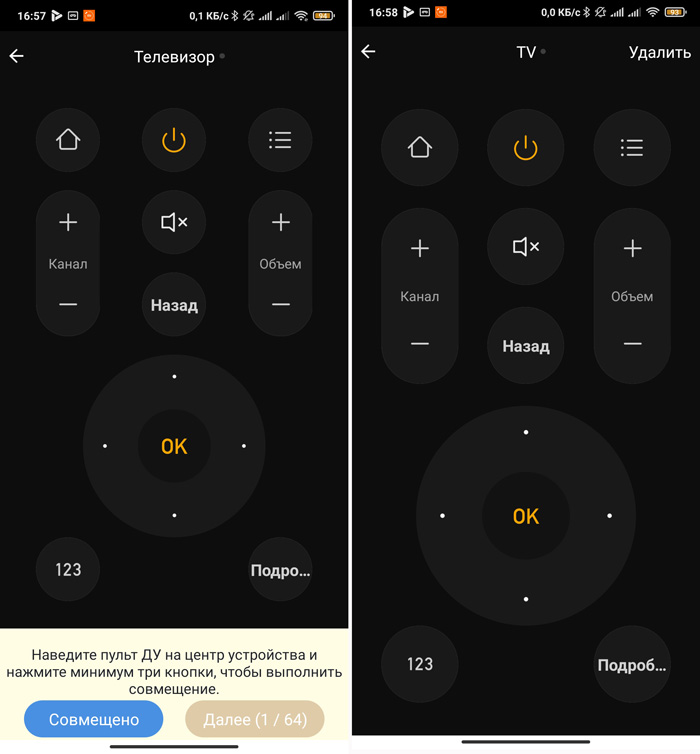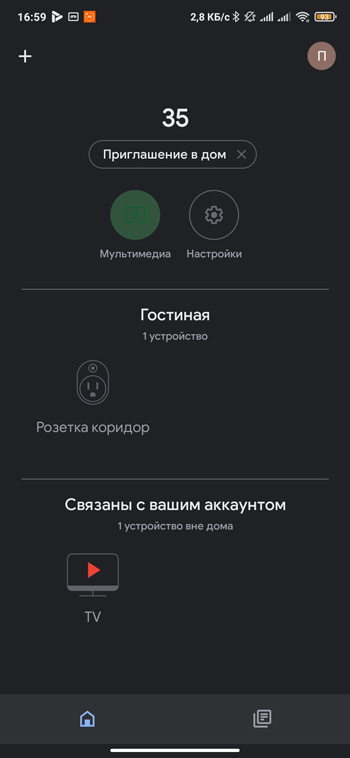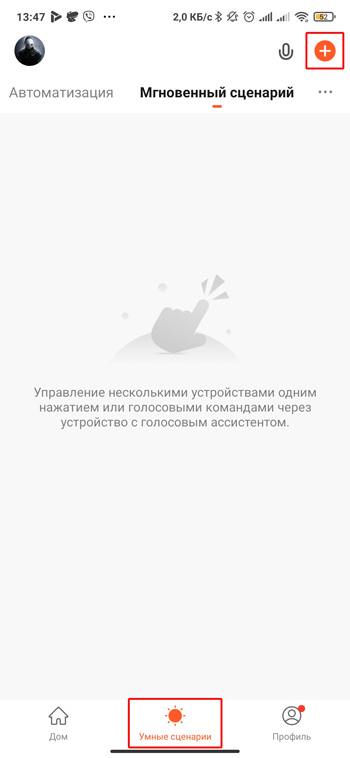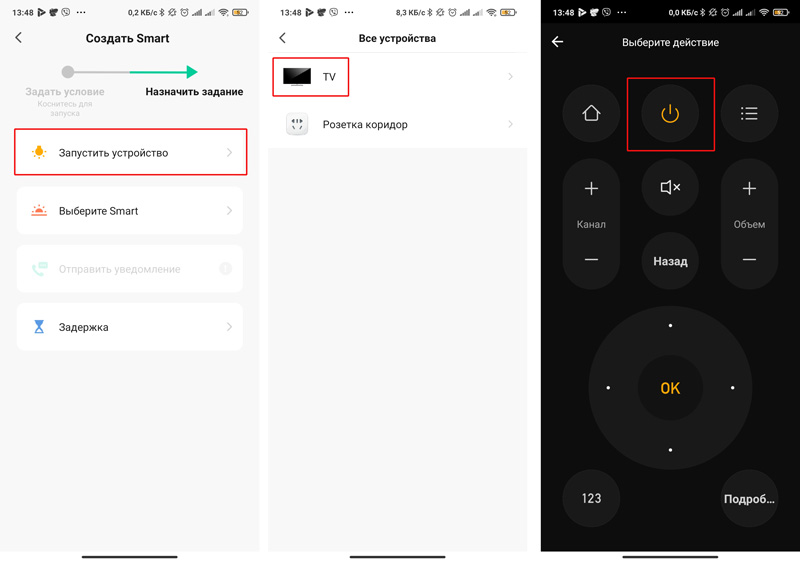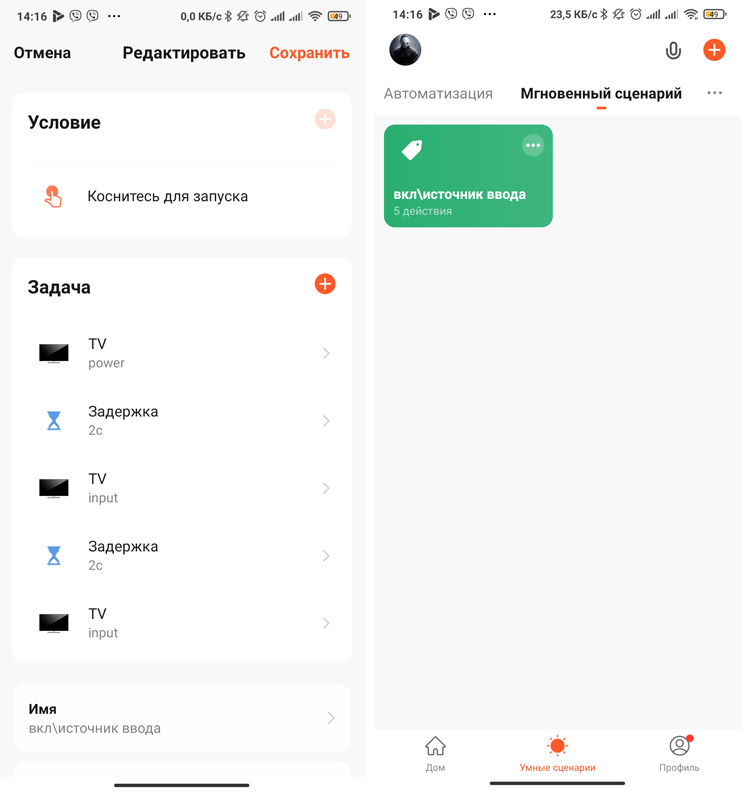Умные пульты в УДЯ (ИК, радиоканал, Bluetooth)
Здесь представлен список устройств для Умного Дома Яндекса из различных интернет-магазинов. Список основан на личном опыте пользователей, а также участников сообщества УДЯ, и не является официальной рекомендацией Яндекса.
Если вы присматриваетесь к устройству, которого здесь нет — задайте вопрос в нашем телеграм-комьюнити. Если наоборот – у вас уже есть устройство, отсутствующее в списке, и оно работает с Алисой – обязательно расскажите о нём сообществу, вам скажут большое спасибо!
Если какая-то из ссылок перестала работать – также сразу сообщайте в телеграм-чат по умным устройствам Яндекса или напрямую редактору этой страницы или модераторам вики (@arkrusinov).
Яндекс осуществляет поддержку не только собственных, но и сторонних устройства через навыки брендов-производителей и/или систем умного дома. Полноценная работа УДЯ официально поддержана только через приложения Яндекс и отдельное приложение Дом с Алисой.
Обратите внимание: Яндекс предоставляет только API управления умным домом через Алису, а что именно и как смогут выполнять устройства — зависит только от производителя!
Формат описания в таблице прост: название, ссылка на магазин(ы), проверенный способ подключения, и затем – нюансы подключения, обзоры, предупреждения, отзывы реальных покупателей.
Таблица устройств
Список доступных команд в УДЯ зависит от того, каким устройством вы управляете с помощью пульта.
ИК-пульты
| Где купить | Способ подключения, оценка устройства |
|---|---|
| Яндекс.Пульт | |
| Яндекс.Маркет Aliexpress | Способ подключения: приложение Яндекс. Оценка: 5/5. |
| Tuya Smart WiFi-IR Remote Control | |
| Aliexpress | Способ подключения: Tuya Smart. Оценка: 5/5. Можно подключить как через Tuya Smart, так и напрямую в приложение Яндекс – приложение видит пульт как родной. Все команды, качество изготовления, список доступных для пульта устройств и функционал идентичны официальному Яндекс.Пульту от Яндекса. |
| WLANSMART Smart WiFi-IR Remote Controller | |
| Aliexpress | Способ подключения: Tuya Smart. Оценка: 5/5. Взаимодействует с любыми устройствами, к которым предусмотрен ИК-пульт. |
| Moes WiFi-IR Remote Controller | |
| Aliexpress | Способ подключения: Tuya Smart. Оценка: 5/5. Можно подключить как через Tuya Smart, так и напрямую в приложение Яндекс – приложение видит пульт как родной. Все команды, список доступных для пульта устройств и функционал идентичны официальному Яндекс.Пульту от Яндекса. |
| WiFi-IR HIPER IoT IR2 | |
| Яндекс.Маркет Hiper | Способ подключения: HIPER IoT. Оценка: 5/5. Взаимодействует с любыми устройствами, к которым предусмотрен ИК-пульт. |
| Haozee WiFi-IR Remote Controller с экраном, датчиком температуры и влажности | |
| Aliexpress | Способ подключения: Tuya Smart. Оценка: 5/5. Взаимодействует с любыми устройствами, к которым предусмотрен ИК-пульт. На данный момент в УДЯ отображается только температура. |
| Tuya ZigBee WiFi-IR Remote Controller с экраном, датчиком температуры, влажности и освещенности | |
| Aliexpress | Способ подключения: Tuya Smart. Оценка: 0/5. Не поддерживается УДЯ. Возможно подключить только к SmartLife. |
Радиопульты
| Где купить | Способ подключения, оценка устройства |
|---|---|
| TUYA WIFI+IR+RF радиопульт (IR 315 433MHZ) | |
| Aliexpress | Способ подключения: Tuya Smart. Оценка: 5/5. Можно подключить как через Tuya Smart, так и напрямую в приложение Яндекс – приложение видит пульт как родной. Чтобы пульт запомнил RF команду необходимо, после того как Алиса запомнит команду, повторно нажать кнопку на пульте управления от устройства (шторы), после чего сохранить в Алисе. Команды в УДЯ: Включить/Выключить. |
| Sonoff RF Bridge 433 радиопульт | |
| Aliexpress Яндекс.Маркет | Способ подключения: eWeLink. Оценка: 5/5. В УДЯ определяется как выключатель. Позволяет управлять устройствами, которые имеют пульт с частотой 433 МГц. Может запомнить до четырех кнопок на четырех пультах (итого 16). Устройство нельзя обучить пультам с динамическими кодами (некоторые производители ворот, например, AN Motors). Устройство не поддерживает обратную связь (как и все радиопульты), если кнопка включения и выключения одна и та же, то выключение выключенного устройства приведет к включению. Поэтому использовать в сценариях будет не очень удобно. Команды в УДЯ: Включить/Выключить. |
Комбинированные умные пульты
Некоторые пульты совмещают в себе способы управления ИК + RF, ИК + Bluetooth итд, что позволяет сократить количество управляющих устройств в доме.
| Где купить | Способ подключения, оценка устройства |
|---|---|
| LOOKin Remote 2 | |
| Официальный сайт производителя OZON | Способ подключения: Приложение LOOKin Hub. Оценка: 5/5. Позволяет управлять бытовыми приборами с помощью ИК-сигналов. Телевизор, ресивер, ТВ-приставка, кондиционер, увлажнитель, вытяжка, вентиляция — это и многие другие устройства могут с легкостью стать частью вашего умного дома. Имеются встроеные датчики температуры и влажности, и возможность подключения внешних датчиков и внешнего ИК-передатчика. Команды в УДЯ: Включить/Выключить. |
Универсальный пульт Tuya Smart
Не каждое бытовое устройство поддерживает смарт-функции. Тот же кондиционер хотелось бы видеть в системе умного дома, для построения сценариев автоматизации и удалённого управления. В решении этих задач нам поможет недорогой универсальный пульт с AliExpress.
В этой статье мы рассмотрим алгоритм подключения и функциональные возможности, подключим к нему телевизор и проверим голосовое управление.
Комплектация и внешний вид
Данное устройство поставляется в небольшой коробке:
Её размеры 68 x 68 x 43 мм, а вес составляет 56 грамм. В комплект входит сам пульт, USB кабель питания и инструкция.
В целях экономии, в комплектацию не входит адаптер питания. А длина USB-кабеля составляет 1,2 метра.
Рассмотрим внешний вид пульта. Он представляет собой небольшого размера шайбу диаметром 65 миллиметров. Верхняя половина исполнена из глянцевого черного пластика, а нижняя из матового.
На дне устройства расположена кнопка сопряжения, а сбоку гнездо питания Micro-USB.
Если рассматривать дизайн устройства, то его исполнение на мой взгляд, выглядит достойно. По внешнему виду можно сравнить с умным пультом от Яндекса. Но имеются и различия, например размеры устройств. Высота пульта от Яндекса составляет 25 миллиметров, когда нашего 19,5 миллиметров. Небольшая разница, но все же приятно.
Характеристики
| Производитель | MoesHouse |
| Модель | UFO-R1 |
| Материал корпуса | Глянцевый черный и матовый черный пластик |
| Дальность действия | до 10 метров |
| Тип подключения | WiFi 2.4GHz 802.11/b/g/n |
| Входное питание | 5V DC 1A (Micro USB) |
| Габариты (корпус) | 65 x 65 x 19.5 мм |
| Вес | 56 грамм |
Под корпусом пульта расположены инфракрасные передатчики на 38 КГц, дальность действия которых должна доходить до 10 метров. К моему сожалению, проверить это удалось максимум с 6 метров, работает отлично под любым углом расположения устройства. Хочу обратить внимание что данный пульт не поддерживает управление по радиочастоте (RF).
Подключение к системе умного дома
Заходим в приложение Tuya Smart (скачать здесь для Android или IOs). Переходим во вкладку «Дом», нажимаем на кнопку «Добавить устройство» в верхнем правом углу (плюсик). Следующим пунктом выбираем вкладку «Другое» и находим в ней наш пульт.
Вводим данные вашей сети Wi-Fi и нажимаем кнопку «Далее». Необходимо убедится, что сеть Wi-Fi 2.4 ГГц.
Далее идет процесс добавления устройства.
Если подключить не получается, программа предлагает нам провести ряд действий для устранения проблемы. Отсоединяем шнур питания от пульта. Нажимаем кнопку сброса и удерживаем в течение 5 секунд. Убеждаемся что индикатор мигает быстро и нажимаем копку «Вперед». Повторно проверяем данные Wi-Fi сети и пробуем подключится снова.
После успешного подключения, задаем нашему пульту имя и нажимаем кнопку «Завершить». Переходим к процессу сопряжения управляемого устройства. Для этого нажимаем на кнопку «Добавить ДУ» и выбираем тип устройства (в нашем случае Телевизор).
Для того, чтобы быстрее найти фирму вашего телевизора, в строке поиска пишем его марку. Мой Samsung нашелся без проблем.
Далее необходимо произвести процесс сопряжения. Для этого необходимо, чтобы устройство ответило минимум на три команды, если этого не происходит нажимаем кнопку «Далее». Когда ваш телевизор среагировал − нажимаем кнопку «Совмещено». После этого мы видим меню управления TV.
Телевизор подключен и работает. На экране управления присутствуют не все кнопки, но все основные доступны. Теперь можно перейти к настройке голосового управления.
Управление голосовым помощником
Голосовое управление можно настроить как с помощью Алисы от Яндекса, так и Google Ассистента. Давайте рассмотрим оба примера и начнем с последнего.
Для настройки голосового управления с помощью Google Ассистента нам необходимо установить приложение Google Home. Добавляем аккаунт Tuya Smart и тем самым привязываем все добавленные устройства.
После этого мы можем задавать команды Ассистенту на управление устройством, такие как: Включение\выключение, переключение каналов, изменение громкости и отключение звука.
Настройка управлением Алисой от Яндекса производим по аналогии. Качаем приложение Яндекс с Алисой и привязываем аккаунт Tuya Smart.
Теперь можем управлять нашим пультом с помощью Алисы.
Создание сценариев автоматизации
Перейдем к созданию сценариев автоматизации. Возьмем к примеру включение ТВ приставки и телевизора с одной команды или управление вашим кондиционером, в зависимости от температуры в помещении. Таких сценариев может быть достаточно много, все будет зависеть на сколько ваш дом оснащен устройствами с ИК управлением. Предлагаю рассмотреть создание сценария с настроенным ранее телевизором.
В приложении Tuya Smart переходим во вкладку «Умные сценарии».
В верхнем правом углу нажимаем «плюсик» и задаем условие для сценария (в нашем случае это «Коснитесь для запуска»). Назначаем задание — «Запустить устройство» и из списка выбираем «TV». Задаем необходимое действие, я для примера возьму «включение ТВ» и «переключение устройства ввода». Нужно обратить внимание, что между действиями необходимо сделать задержки хотя бы в пару секунд. Это необходимо для того, чтобы пульт корректно выполнил команду.
На выходе получаем сценарий который включает телевизор и переключает устройство ввода. Выглядит как то так:
Если у вас есть другие устройства Tuya, например беспроводная кнопка, можно назначить выполнение сценария при нажатии.
Купить IR-пульт Tuya
Подробнее о покупке устройства вы можете посмотреть в карточке товара.